文章目录:
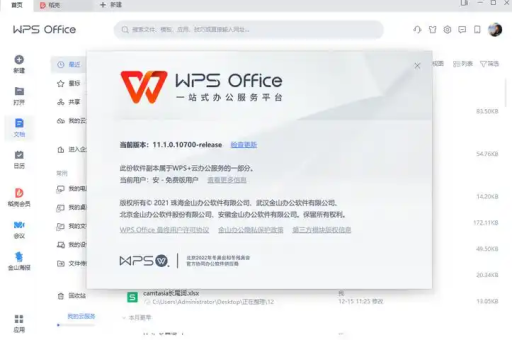
- 文章标题:WPS文档同步全攻略:你的办公神器能在哪些设备上无缝接力?
- 目录导读
- 1. 引言:为什么文档同步至关重要?
- 2. 核心解答:WPS文档支持同步的设备全列表
- 3. 实战指南:如何设置与使用WPS同步功能?
- 4. 常见问题解答(FAQ)
- 5. 总结:打造你的全场景办公流
WPS文档同步全攻略:你的办公神器能在哪些设备上无缝接力?
目录导读
- 引言:为什么文档同步至关重要?
- 核心解答:WPS文档支持同步的设备全列表
- 1 电脑端(Windows & macOS)
- 2 移动端(Android & iOS)
- 3 网页端(任何浏览器)
- 4 其他智能设备(Linux、鸿蒙等)
- 实战指南:如何设置与使用WPS同步功能?
- 1 第一步:拥有一个WPS账号
- 2 第二步:在各设备上登录账号
- 3 第三步:掌握云文档的保存与访问
- 常见问题解答(FAQ)
- Q1: WPS云同步是免费的吗?空间有多大?
- Q2: 同步冲突了怎么办?
- Q3: 和微软的OneDrive同步有什么区别?
- Q4: 同步速度如何?受什么影响?
- 打造你的全场景办公流
引言:为什么文档同步至关重要?
在快节奏的现代办公与学习中,我们早已告别了“一台电脑用到底”的时代,你可能在地铁上用手机匆匆记录下灵感,在公司的Windows电脑上完善方案,回家后又用MacBook进行最后的润色,在这种多设备切换的场景下,文档同步功能就从“锦上添花”变成了“不可或缺”的核心需求,它确保了你的工作成果随时随地触手可及,避免了因设备更换导致的文件丢失、版本混乱等问题,而WPS Office作为国民级办公软件,其强大的云同步能力正是其核心竞争力的体现。
核心解答:WPS文档支持同步的设备全列表
WPS通过其“WPS云文档”服务,实现了真正意义上的跨平台同步,只要你拥有一个WPS账号,你的文档就能在以下几乎所有主流设备上保持同步。
1 电脑端(Windows & macOS
这是最传统也是最核心的办公场景,无论你使用的是预装WPS的国产电脑,还是自行在微软Windows系统或苹果macOS系统上下载的WPS Office,都能完美支持同步。
- 操作方式:在WPS客户端中登录你的账号,你编辑的文档默认会保存到“WPS云文档”中,你也可以将本地文件一键上传至云端。
- 优势:大屏幕操作,功能全面,适合进行复杂的文档排版、数据处理和演示文稿制作。
2 移动端(Android & iOS
智能手机和平板电脑是我们随身携带的办公终端,WPS为Android和iOS系统都提供了功能强大的App。
- 操作方式:在手机或平板的WPS App中登录同一账号,你可以在“文档”->“云文档”中访问和编辑所有同步的文件。
- 优势:极致便携,支持触控操作,非常适合在路上查阅文档、进行简单的编辑、批注,或是在会议中直接进行演示。
3 网页端(任何浏览器)
当你身处网吧、图书馆或使用他人的电脑,无法安装软件时,WPS的网页版(office.wps.cn)就成了你的救星。
- 操作方式:通过任何一款现代浏览器(如Chrome、Edge、Safari、Firefox)访问WPS官网,登录后即可直接在线查看和编辑云文档中的文件。
- 优势:无需安装,打破设备限制,虽然功能相比客户端有所精简,但足以应对绝大多数紧急的查看和轻量编辑需求。
4 其他智能设备(Linux、鸿蒙等)
为了覆盖更广泛的用户群体,WPS也积极适配其他操作系统。
- Linux:WPS提供了针对不同Linux发行版的版本,同样支持账号登录和云同步,是Linux用户的一大福音。
- 鸿蒙HarmonyOS:随着鸿蒙生态的发展,WPS也深度适配,提供了原生体验,其同步逻辑与Android/iOS端一致。
- 其他:部分智能电视、车载系统等也正在逐步接入,未来你的办公场景将更加无处不在。
实战指南:如何设置与使用WPS同步功能?
理论说了这么多,实际操作非常简单,只需三步。
1 第一步:拥有一个WPS账号
你可以通过手机号、微信、QQ、邮箱等多种方式免费注册一个WPS账号,这是开启所有同步功能的前提。
2 第二步:在各设备上登录账号
在你所有的设备——电脑、手机、平板——上安装或打开WPS应用,并在设置或首页找到登录入口,使用同一个WPS账号登录。
3 第三步:掌握云文档的保存与访问
- 保存:在电脑端或移动端新建或编辑文档时,点击“保存”或“另存为”,选择位置为“WPS云文档”下的相应文件夹即可。
- 访问:在任何一台已登录的设备上,打开WPS应用,找到“云文档”或“我的云盘”入口,里面就是你所有同步的文件,点击即可打开编辑,修改后会自动保存并同步到其他设备。
常见问题解答(FAQ)
Q1: WPS云同步是免费的吗?空间有多大?
A: WPS为所有用户提供免费的云同步服务,免费用户初始拥有1GB的云存储空间,通过完成一些简单任务(如每日签到、登录移动端等),可以轻松扩容,如果你需要更大空间,可以购买WPS会员或稻壳会员,最高可获取高达365GB的云空间。
Q2: 同步冲突了怎么办?
A: 如果在两台设备上离线编辑了同一份文档后同时联网,WPS的智能同步机制会发挥作用,它通常会保留两个版本,并将其中的一个标记为“冲突副本”,让你自己决定保留哪一个,或者手动合并内容,从而最大限度地避免数据丢失。
Q3: 和微软的OneDrive同步有什么区别?
A: 两者都是优秀的云同步方案,但侧重点不同:
- WPS云文档:与WPS Office软件深度集成,无缝衔接,对个人用户免费友好,在国内访问速度快,它的核心是围绕“文档编辑”本身。
- 微软OneDrive:是Windows系统级的云存储,可以同步任何类型的文件,它与Microsoft 365(Office)绑定更紧密,在企业级协作方面有优势,选择哪个主要看你的核心办公软件和生态系统偏好。
Q4: 同步速度如何?受什么影响?
A: 同步速度主要取决于你的网络环境,在良好的Wi-Fi或5G/4G网络下,中小型文档的同步几乎是瞬时的,大型文件(如包含大量图片的PPT)则需要一些时间,WPS的服务器在国内,所以通常情况下,其在中国的同步速度和稳定性表现非常出色。
打造你的全场景办公流
WPS文档的同步能力已经覆盖了我们日常生活中能接触到的几乎所有智能设备——从Windows/macOS电脑,到Android/iOS手机平板,再到随时可用的网页端,乃至Linux和鸿蒙系统,通过一个免费的WPS账号,你就能轻松串联起这些设备,构建一个无缝衔接、随时随地都能进入工作状态的“全场景办公流”。
无论你是在通勤路上、在咖啡厅、在办公室还是在家中,你的文档始终与你同在,这正是现代高效办公的精髓所在,而WPS正是一个能帮你实现这一目标的得力助手,就去检查一下你的所有设备是否都已登录了WPS账号吧!
标签: WPS云文档






